Kui peaksite kunagi uue Windowsi arvuti nullist üles seadistama, teate, kui aeganõudev on kõigi vajalike programmide installimine masinasse.
Ehkki kõigi vajalike programmide automaatseks installimiseks opsüsteemi installimisel võiksite kasutada spetsiaalselt ettevalmistatud Windowsi pilte, ei tee see enamikku kasutajaid, kuna protsess ise on pigem tehniline.
Asjad on lihtsad, kui kasutate valdavalt kaasaskantavat tarkvara, kuna saate lihtsalt kõik vajalikud programmid ühest allikast (DVD, Flash Drive, muud salvestusseadmed) süsteemi kopeerida ja sellega teha.
Mõni programm pole siiski kaasaskantava versioonina saadaval ja mitte kõik ei soovi neid ka kasutada. See tähendaks installeerijate käivitamist süsteemis vasakul ja paremal, jälgides hoolikalt installiprotsessi, veendumaks, et reklaamvara ei libiseks, kuni kõik programmid on installitud.
Parem viis, vähemalt populaarsete rakenduste ja programmide osas, on mitme installija kasutamine.
Ninite

Ninite on lihtne tööriist, mille saate konfigureerida projekti veebisaidil. Põhimõtteliselt on kõik, mida peate tegema, valima avalehel programmid, mida soovite oma süsteemi installida, ja klõpsama seejärel nupul Hangi installija, et luua valiku jaoks spetsiaalne installeerija.
Teenus toetab praegu üle 100 erineva Windowsi programmi, sealhulgas Chrome, Firefox, Malwarebytes Anti-Malware, Eclipse, VLC Media Player, 7-Zip, TeamViewer, KeePass 2 Everything või SumatraPDF.
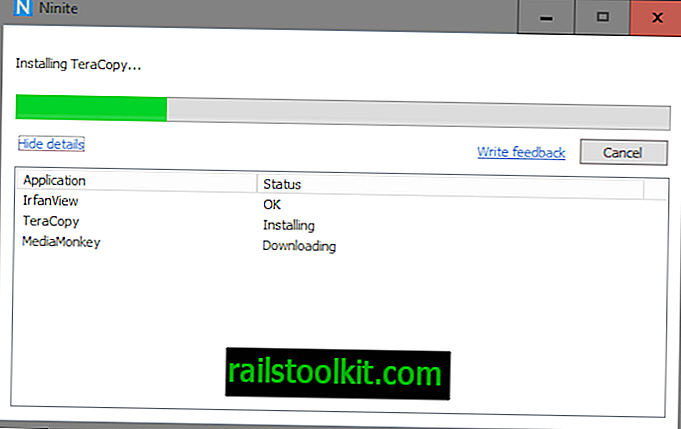
Ninite lubab, et installija lisab alati valitud programmi uusima versiooni ning üksikud programmi installeerijad ei lisa tööriistaribasid ega muid kolmandate osapoolte pakkumisi. See laadib programmid alla arendaja ametlikult veebisaidilt ja kontrollib digitaalallkirju või räsi, et kontrollida rakenduse autentsust.
Kõik programmid laaditakse alla ja installitakse ilma kasutaja sekkumiseta ning kohandatud Ninite'i installiprogrammi saab hilisemal ajal uuesti käivitada, et võimalusel programmi värskendusi installida.
Šokolaadine
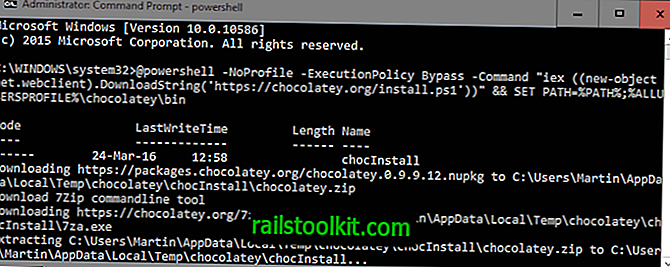
Chocolatey on apt-getiga sarnane paketthaldur, kuid Windowsi jaoks. See pakub rohkem pakette ja funktsioone kui Ninite, kuid seda on keerulisem kasutada, kui käivitate käske käsurealt.
See muutub ilmseks kohe pärast minekut, kuna Chocolatey süsteemi installimiseks peate käitama kõrgendatud käsuviiba käsu.
Seejärel saate sirvida saadaolevaid pakette ametlikul veebisaidil ja installida need, mille soovite oma süsteemi lisada.
Põhiline käsk paketi installimiseks on "choco install", millele järgneb paketi nimi. Chocolatey toetab täiendavaid käske või installija argumente, mida saate kasutada näiteks parameetrite lisamiseks installijale või mitmete programmide installimiseks korraga, lisades installimiskäsu järel nende nimed, nt choco install notepadplusplus googlechrome atom 7zip.
Chocolatey on võimas, kuid samal ajal mitte nii lihtne kasutada kui Ninite. Hea uudis on see, et see toetab tuhandeid programme, mitte ainult saja, mida Ninite toetab, ja halvad uudised, et selle installimine ja programmide õigete nimede leidmine nende installimiseks võtab kauem aega.
Vaikne installimise abimees
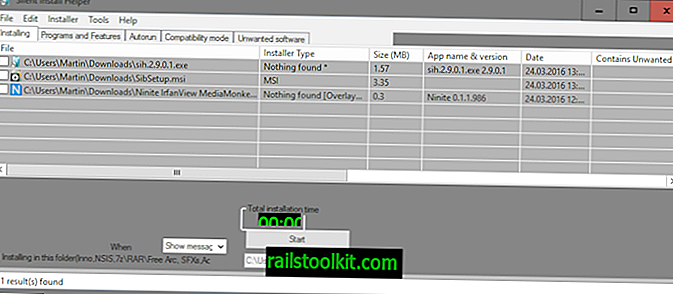
Erinevalt seni üle vaadatud programmidest ei piira Silent Install Helper teid rakenduste osas, mida saate selle abil installida.
Ehkki see on positiivne, tähendab see esialgu teie jaoks rohkem tööd, sest enne kui saate vaikiva installimise abistaja abil uue partiiinstalli töö luua, peate kõigepealt programmi installijad oma süsteemi alla laadima.
See, mida teete, lisab rakendusse kõik installitud installijad. Programm proovib tuvastada soovimatuid pakkumisi ja kuvab selle kasutajaliideses teavet nende kohta, kui ta need ära tunneb. Ehkki see pole kindel viis, kuidas veenduda, et rämpsu teie süsteemi ei installita, võib see aidata teil nimetatud pakkumistest keeldumist automatiseerida.
Programmi installijat saate kohandada, käivitades näiteks käsud enne või pärast installimist või seades soovimatu tarkvara lipu.
Vaatasime Silent Install Helperi uuesti läbi 2015. aastal ja soovitame teil lisateabe saamiseks vaadata ülevaadet.
Silent Install Helper ei piira teid programmide kogumiga. Selle asemel võimaldab see luua partiide installijaid mis tahes programmiga, millega võite kokku puutuda.
Silent Install Builder
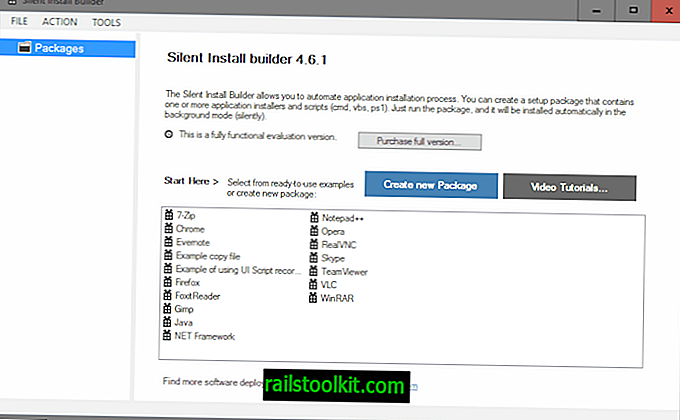
See on kommertsprogramm, kuid täielikult toimiv hindamisversioon on saadaval arendaja veebisaidil.
Iga teie loodud pakett sisaldab ühte või mitut installifaili või skripti, mida soovite süsteemis käivitada.
Nagu nimigi ütleb, installitakse paketid vaikselt taustale ja saate luua ka järelevalveta installeerimisi.
Silent Install Builder tunneb ära populaarsed rakenduseinstallerid ja pakub teile võimalusi tarkvara installimiseks automatiseerida skriptikeelt kasutades, mis võimaldab salvestada installiprotsessi (mis on enamasti mugav mitme arvutisüsteemi installimisel).
Nagu vaikiva installimise abistaja puhul, nõuab see programm enne operatsiooni allalaadimist kõik programmid, mida soovite installida ühe toiminguna.
RuckZuck
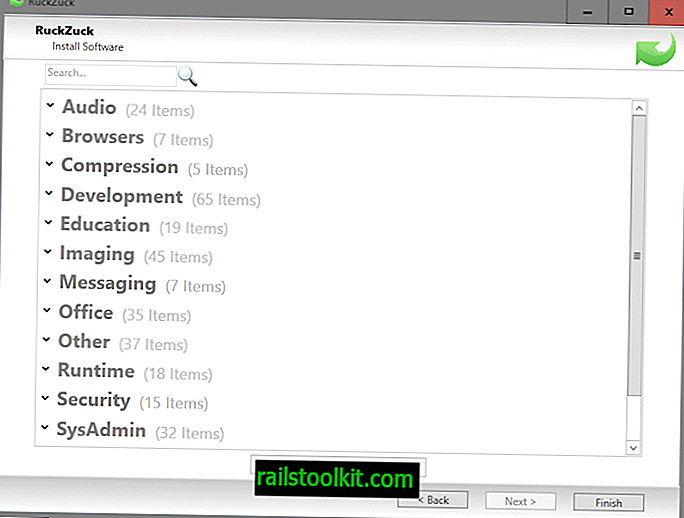
RuckZuck on Windowsi opsüsteemi kaasaskantav programm, mida saate kasutada mitmete tarkvaraprogrammide installimiseks või värskendamiseks.
Lihtsalt märkige programmid, mida soovite oma süsteemi installida, ja seejärel klõpsake nuppu "Alusta installimist".
RuckZuck laadib rakendused alla PowerShelli abil ja installib need pärast allalaadimist süsteemi.
Programmid on jaotatud rühmadesse, nagu pildindus, heli või turvalisus, ja nende hulgast leiate palju populaarseid programme. Kokku toetab rakendus praegu paarsada programmi.
Lihtsalt installige
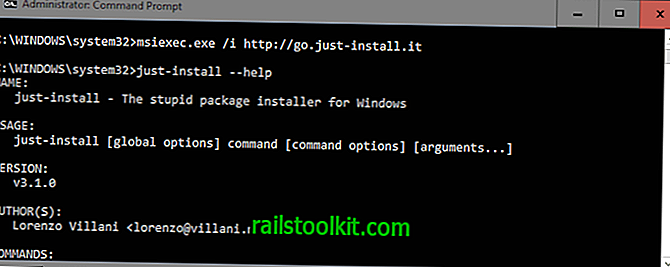
Just Install töötab paljudes aspektides, nagu ka Chocolatey. See on käsuribiprogramm, mida kasutate ühe või mitme pakutava 120 paketi installimiseks.
See toetab paljusid populaarseid programme, nagu Firefox, Chrome, KeePass, Adobe Flash, Steam või VLC Media Player.
Sõnade sulgemine
Kõik mitme tarkvara installijad on kasulikud. Ninite'it on kahtlemata kõige hõlpsam kasutada siin ülevaadatud nelja hulgas, kuid ka programm on kõige piiratum nende programmide osas, mida saate selle abil installida.
Nüüd sina : kas meil jäi programm saamata? Annab meile teada allpool toodud kommentaarides.














